KCalc/pl: Difference between revisions
Appearance
Created page with "* <menuchoice>Funkcje trygonometryczne</menuchoice>, <menuchoice>operacje logiczne</menuchoice> i <menuchoice>obliczenia statystyczne</menuchoice> * ''Pamięć wyników'', kt..." |
Updating to match new version of source page |
||
| (4 intermediate revisions by one other user not shown) | |||
| Line 2: | Line 2: | ||
{|class="tablecenter vertical-centered" | {|class="tablecenter vertical-centered" | ||
|[[Image: | |[[Image:KcalcAllModes.png|thumb|250px]]|| ||'''Kalkulator naukowy i nie tylko''' | ||
|} | |} | ||
| Line 14: | Line 14: | ||
* Użycie <menuchoice>skrótów klawiszowych</menuchoice> umożliwia prostą obsługę bez myszy | * Użycie <menuchoice>skrótów klawiszowych</menuchoice> umożliwia prostą obsługę bez myszy | ||
:[http://docs.kde.org/development/en/kdeutils/kcalc/ | :Szczegółowa instrukcja jest dostępna [http://docs.kde.org/development/en/kdeutils/kcalc/ online]. | ||
<span id="FAQs, Hints and Tips"></span> | <span id="FAQs, Hints and Tips"></span> | ||
== | ==FAQ i wskazówki== | ||
* | * Naciśnij i przytrzymaj klawisz <keycap>Ctrl</keycap>, aby zobaczyć przypisanie klawiszy dla wszystkich przycisków. | ||
[[Category: | [[Category:Biuro/pl]] | ||
[[Category: | [[Category:Narzędzia/pl]] | ||
Latest revision as of 17:30, 14 June 2019
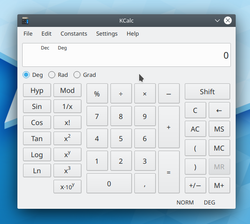 |
Kalkulator naukowy i nie tylko |
KCalc ma wszystko czego możesz oczekiwać od kalkulatora naukowego, plus:
- , i
- Pamięć wyników, która umożliwia wygodne wyników poprzednich obliczeń
- może być definiowana przez użytkownika
- Możliwość liczb
- i są konfigurowalne
- Użycie umożliwia prostą obsługę bez myszy
- Szczegółowa instrukcja jest dostępna online.
FAQ i wskazówki
- Naciśnij i przytrzymaj klawisz Ctrl, aby zobaczyć przypisanie klawiszy dla wszystkich przycisków.
